Windows10系统在VMware中安装CentOS7操作系统并实现图形化用户界面Gnome
由于操作系统课程需要,我尝试在windows10环境下安装linux虚拟机,最终采用centOS7和Gnome图形用户界面,在安装和使用过程中出现一些问题,在这里将其记录下来,以便后续查阅。
第一部分 系统设置篇
在Windows10环境下安装虚拟机需要在本地做如下配置
1.在BIOS开启虚拟化:进入到BIOS后,找到Configuration选项或者Security选项。 然后选择Virtualization,或者Intel Virtual Technology摁回车,将其值设置成:设置为Enabled。
2.若需要在windows自带的Hyper-V创建虚拟机,则需要在服务内开启Hyper-V选项,(需要系统为专业版,家庭版用户可能找不到此选项,解决方法可自行谷歌)笔者意图在VMware中安装,因此必须关闭系统的Hyper-V。
第二部分 虚拟机安装
笔者主要参考这篇文章:https://blog.csdn.net/maguanghui_2012/article/details/80518201
遇到问题的地方在于,网络配置阶段,文中的配置方法略微有一点小错误,导致ping不通外网
解决办法如下:ONBOOT属性需要设置为yes,BOOTPROTO设为dhcp(而不是文中的none)
参考文章为:https://blog.csdn.net/xsm666/article/details/81016009
第三部分 图形用户界面安装
笔者主要参考这篇文章:https://jingyan.baidu.com/article/0964eca26fc3b38284f53642.html
安装完成后可能会发生黑屏,重启系统输入
startx
看是否能够进入Gnome,若不能则需要重新安装
第四部分 安装VMware Tools
安装完就会发现界面很小,分辨率很低,要想设置高分辨率和全屏,必须安装vmware tools。
主要步骤如下:
1 启动CentOS(图形界面方式登陆),并且以管理员的身份登陆(以root账号登陆)。
2 在VMware虚拟机的菜单中点击:虚拟机->安装VMware 工具(或者“重新安装VMware”)
3 CentOS自动挂载VMware Tools的虚拟光驱,并显示在桌面。
遇到的问题:系统显示“客户机操作系统己将 CD-ROM 门锁定,并且可能正在使用 CD-ROM.....”
解决办法:首先把linux虚拟机关机或退出,然后点击“编辑虚拟机设置”。点击CD/DVD,选择使用物理驱动器–自动检测。
4 进去VMware Tools的虚拟光驱里,把VMwareTools-5.5.1-19175.tar.gz复制到/tmp目录。
遇到的问题:找不到tmp目录在哪?
双击压缩文件,按图示操作即可
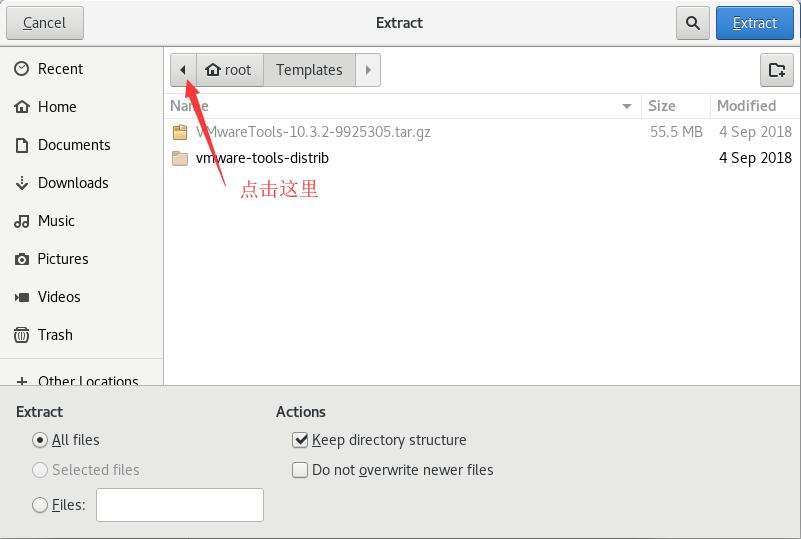
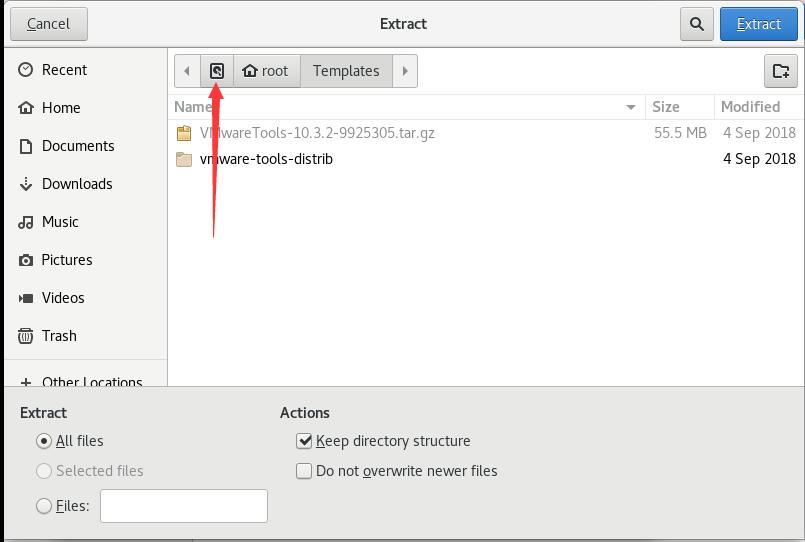
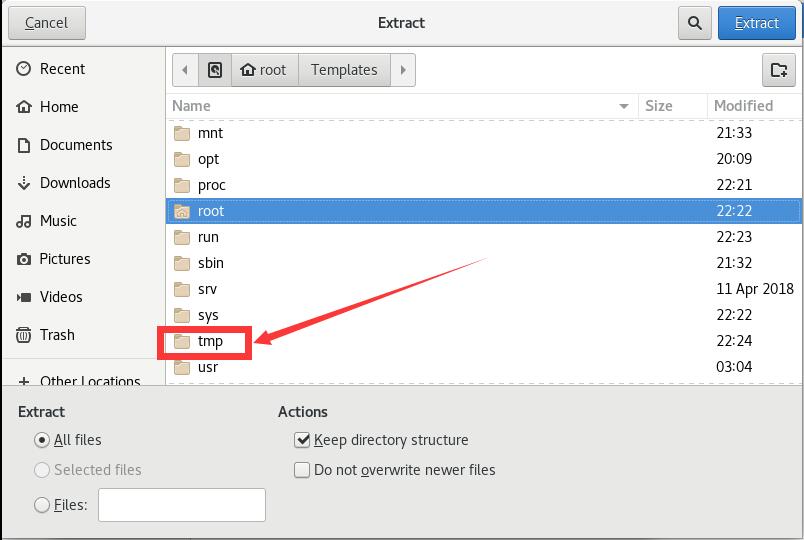
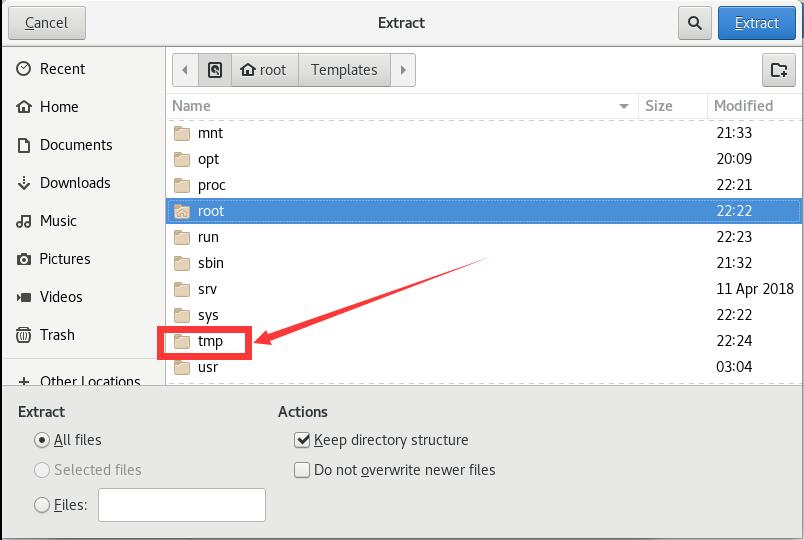
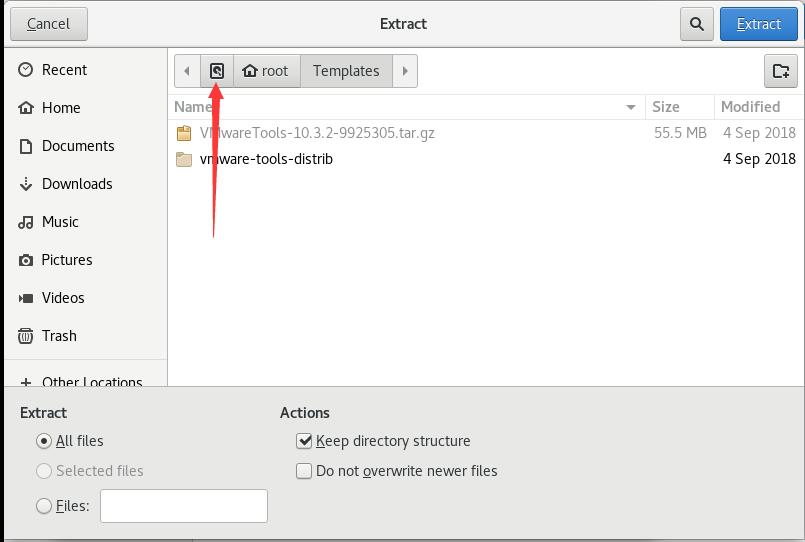
5 进去/tmp目录,把VMwareTools-5.5.1-19175.tar.gz解压到当前目录会产生vmware-tools-distrib文件夹。
4 5两个步骤可合并:右击 Extract to tmp文件。
6 桌面右击 Open in Terminal,进入解压缩后的的vmware-tools-distrib目录
输入: [root@localhost ~]# cd /tmp [root@localhost ~tmp]# cd vmware-tools-distrib
7 执行vmware-install.pl安装VMWare Tools8.
输入:./vmware-install.pl(执行vmware-install.pl文件)。
8 然后一路“回车”,有时候会提示输入 [yes]
遇到的问题:一路yes,最后做总是遇到“what is the location of "gcc"program on your machine”?
解决办法:在出现询问有关GCC的语句时,填写no,直到能通过为止,出现以下界面即安装成功。

9 输入reboot命令(重新启动)。
来源:https://zhidao.baidu.com/question/2272298865851219908.html
10.在系统设置里面搜索“的、dispaly”,就可以看到分辨率选项了。
全屏快捷键为Ctrl+alt+enter



【推荐】还在用 ECharts 开发大屏?试试这款永久免费的开源 BI 工具!
【推荐】国内首个AI IDE,深度理解中文开发场景,立即下载体验Trae
【推荐】编程新体验,更懂你的AI,立即体验豆包MarsCode编程助手
【推荐】轻量又高性能的 SSH 工具 IShell:AI 加持,快人一步